本页介绍了如何将 GitHub 代码库关联到 Cloud Build。如需详细了解 Cloud Build 代码库,请参阅 Cloud Build 代码库。
准备工作
-
Enable the Cloud Build API.
Roles required to enable APIs
To enable APIs, you need the Service Usage Admin IAM role (
roles/serviceusage.serviceUsageAdmin), which contains theserviceusage.services.enablepermission. Learn how to grant roles.
- 在 GitHub 代码库中准备好源代码。
- GitHub 源代码库中包含
Dockerfile或 Cloud Build 配置文件。 - 如果您最初将代码库连接到 Cloud Build,请确保对代码库具有管理员级别权限。如需详细了解 GitHub 代码库权限,请参阅组织的代码库权限级别。
如需使用此页面上的
gcloud命令,请安装 Google Cloud CLI。
连接到 GitHub 代码库
如需将 GitHub 代码库连接到 Cloud Build,请执行以下操作:
在 Google Cloud 控制台中打开代码库页面。
在顶部栏的项目选择器中,选择您的 Google Cloud 项目。
选择页面顶部的第 1 代标签页。
点击连接代码库。
您将看到连接代码库面板。
在选择源代码管理服务提供方下,选择 GitHub Cloud Build GitHub 应用。
点击继续。
系统可能会要求您验证与 GitHub 的连接或安装 GitHub 应用。如果您尚未这样做,请完成以下步骤:
如果您之前没有登录到 GitHub,请立即登录。
此时会显示“授权”页面,您可以在该页面中授权 Google Cloud Build 应用连接到 Google Cloud。
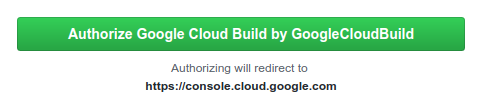
点击授权 Google Cloud Build by GoogleCloudBuild (Authorize Google Cloud Build by GoogleCloudBuild)。
点击安装 Google Cloud Build。
在显示的对话框中,选择您的 GitHub 用户名或组织。
根据您的业务需求从下列选项中选择一项:
所有代码库 - 启用当前和将来的 GitHub 代码库,以便通过 Cloud Build 应用访问
仅限于选定的代码库 (Only select repositories) - 使用选定的代码库 (Select repositories) 下拉列表仅启用特定的代码库,以便通过 Cloud Build 应用访问。
您以后可以启用其他代码库。如果您选择所有代码库,则表示您授权 Cloud Build 应用访问您的所有代码库。不过,您需要按照本部分中概述的步骤,通过 Cloud Build 连接每个新代码库。
点击安装以安装 Cloud Build 应用。
对话框随即关闭,并显示代码库页面。
在选择代码库部分,选择以下字段:
GitHub 账号:用于安装 Cloud Build GitHub 应用的 GitHub 账号。系统可能已经预先选择了此字段。
代码库:您要连接到 Cloud Build 的代码库。
如果您没有看到一个或多个目标代码库,请点击在 GitHub 上修改代码库,以便在 Cloud Build GitHub 应用中启用其他代码库。然后,您可以在选择代码库部分中选择新的目标代码库。
选择 GitHub 账号和代码库后,阅读同意声明并选中旁边的复选框,以表示您接受所显示的条款。
点击 Connect(关联)。
(可选)在创建触发器部分,在为这些代码库创建示例触发器字段中,选择要为其创建触发器的代码库。选择代码库后,点击创建触发器。
点击完成。
(可选)更新经过身份验证的 GitHub 账号
如果您需要更新与您的 Google 账号关联的 GitHub 账号,可以前往使用 GitHub 进行身份验证页面。如果您发现在 GitHub 上安装 Cloud Build 应用后,Cloud Build 关联代码库页面显示 GitHub 应用未安装在任何代码库上,就可能需要这样做。
后续步骤
- 了解如何从 GitHub 构建代码库。
- 了解如何在 Compute Engine 上执行蓝绿部署。
- 了解如何指定其他代码库作为 build 的依赖项。


